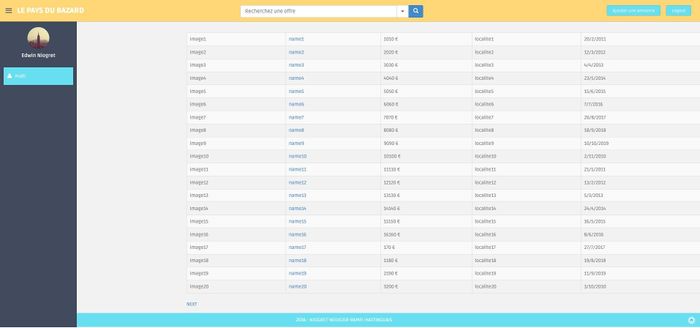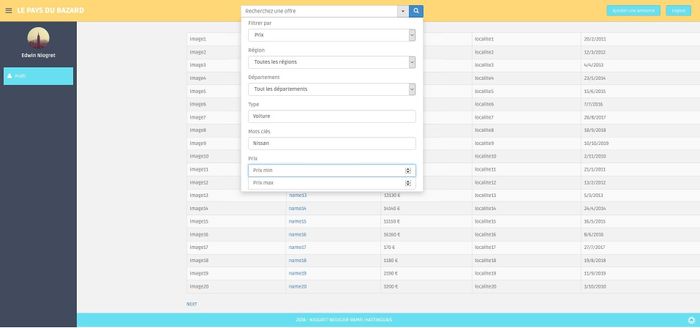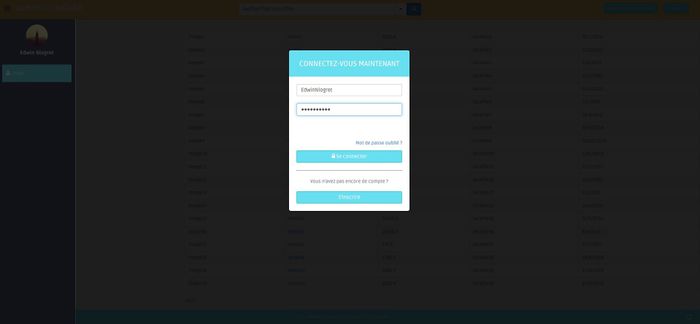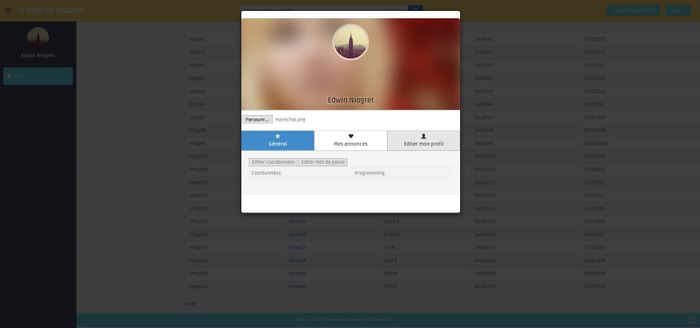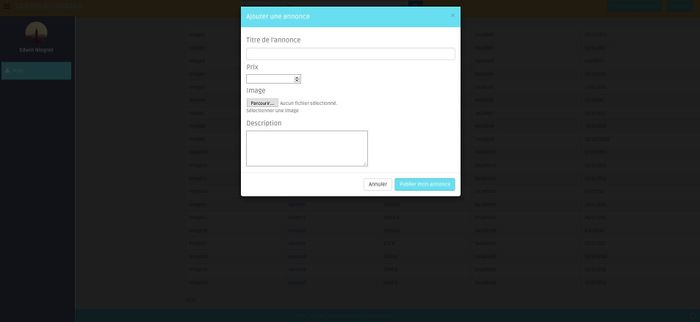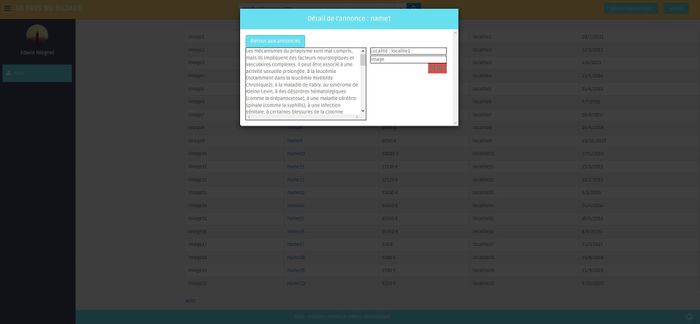SRS - Site d'annonces: Difference between revisions
Regis.Ramel (talk | contribs) No edit summary |
Regis.Ramel (talk | contribs) |
||
| (38 intermediate revisions by 3 users not shown) | |||
| Line 9: | Line 9: | ||
* NIOGRET Edwin |
* NIOGRET Edwin |
||
= |
=Introduction = |
||
== |
==Objectif du projet == |
||
Le but du projet est de réaliser un site d'annonce inspiré d'eBay, le bon coin, etc. |
Le but du projet est de réaliser un site d'annonce inspiré d'eBay, le bon coin, etc. |
||
Le site permet aux particuliers de déposer des annonces, et de chercher un article parmi les annonces déposées. |
Le site permet aux particuliers de déposer des annonces, et de chercher un article parmi les annonces déposées. |
||
Le site n'affiche aucun prix, il se charge simplement de mettre le propriétaire et les acheteurs potentiels en relation pour procéder à la transaction. |
Le site n'affiche aucun prix, il se charge simplement de mettre le propriétaire et les acheteurs potentiels en relation pour procéder à la transaction. |
||
== |
==Portée du produit == |
||
Le site internet développé a pour but d'être simple d'utilisation et utilisable par des personnes ne maîtrisant pas les outils informatiques. |
|||
De plus, même s'il sera tout d'abord disponible uniquement sur un site web, un développement multi-plateforme est envisageable, par exemple une application IOS. |
|||
=Description générale= |
|||
==Le but du produit== |
|||
Le but de ce site est de fournir une plateforme de rencontre et de mise en relation des particuliers ou des professionnels qui souhaitent proposer des produits à la vente d'occasion, ou chercher des articles hors des magasins ou sites de vente traditionnels. Ce site a pour but d'être accessible et facile d'utilisation pour les personnes qui n'ont pas une grande expérience dans l'utilisation de sites webs. |
Le but de ce site est de fournir une plateforme de rencontre et de mise en relation des particuliers ou des professionnels qui souhaitent proposer des produits à la vente d'occasion, ou chercher des articles hors des magasins ou sites de vente traditionnels. Ce site a pour but d'être accessible et facile d'utilisation pour les personnes qui n'ont pas une grande expérience dans l'utilisation de sites webs. |
||
==Fonctionnalités== |
|||
== 1.3 Definitions, acronymes et abbréviations == |
|||
*Mettre en ligne une annonce avec des photos, une description et un prix. |
|||
*Rechercher des annonces par mot-clé et/ou région. Possibilité de trier les annonces par pertinence, région ou prix. |
|||
*Consulter une annonce et voir les coordonnées de son vendeur. |
|||
*Editer son profil (mot de passe, coordonnées). |
|||
*Consulter et éditer ou supprimer ses annonces. |
|||
*Administrer les annonces et les profils (Edition/Suppression). |
|||
==Utilisateurs potentiels== |
|||
== 1.4 References == |
|||
*1 Vendeur |
|||
Personne souhaitant consulter une annonce. |
|||
*2 Acheteur |
|||
=2. General description= |
|||
Personne souhaitant mettre en ligne une annonce. |
|||
==2.1 Product perspective== |
|||
==2.2 Product functions== |
|||
==2.3 User characteristics== |
|||
==2.4 General constraints== |
|||
==2.5 Assumptions and dependencies== |
|||
=3.Specific requirements, covering functional, non-functional and interface requirements= |
|||
* document external interfaces, |
|||
* describe system functionality and performance |
|||
* specify logical database requirements, |
|||
* design constraints, |
|||
* emergent system properties and quality characteristics. |
|||
'''Note : Un utilisateur peut être vendeur ET acheteur. |
|||
==3.1 Requirement X.Y.Z (in Structured Natural Language)== |
|||
''' |
|||
'''Function''': |
|||
*3 Administrateur |
|||
Modère les annonces et les profils d'utilisateurs ne respectant la charte de déontologie du site. |
|||
==Cas d'utilisations== |
|||
'''Description''': |
|||
L'utilisateur peut à tout moment se connecter sur le site en cliquant sur le bouton "Login" en haut à droite de l'écran. Une fois celui-ci cliqué, une nouvelle fenêtre va s'ouvrir. L'utilisateur devra renseigner son identifiant et son mot de passe. Un bouton mot de passe oublié est cliquable. Si l'utilisateur clique dessus, il devra renseigner son email et un mail contenant ses identifiants et mot de passe lui sera envoyé à l'adresse renseignée précédemment si le compte existe. De plus, un bouton "S'incrire" ouvre une nouvelle fenêtre qui permet à l'utilisateur de renseigner son identifiant (unique), son nom, ses coordonnées (email et un numéro de téléphone (optionnel)), son département et ville, ainsi que son mot de passe. |
|||
'''Inputs''': |
|||
*Se déconnecter |
|||
Un utilisateur connecté peut à tout moment cliquer sur le bouton "Logout" en haut à droite de l'écran. |
|||
*Mettre en ligne une annonce |
|||
L'utilisateur doit être connecté pour avoir cette option de disponible. Un bouton "Mettre une annonce" en ligne est disponible à tout moment en haut à droite de l'écran. Si l'utilisateur clique dessus, une nouvelle fenêtre va apparaître. L'utilisateur devra renseigner le nom de l'annonce (unique), un prix, un type, la ville, le département et une description de minimum 20 mots. L'ajout de photos est optionnel. |
|||
*Consulter une annonce |
|||
L'utilisateur peut à tout moment consulter les annonces en ligne. Cet onglet recherche est disponible sur la page d'accueil du site. Des mots-clés peuvent être saisi pour réduire la recherche. De manière optionnelle, l'utilisateur peut aussi demander une recherche plus précise en précisant une ville, une région ou un département, un type d'annonce, un intervalle de prix et une date maximum d'ancienneté de l'annonce. Une fois le bouton "Recherche" cliqué, une liste d'annonces correspondant aux critères de recherche va s'afficher. Chaque ligne correspondra à une annonce. Seront renseignés le nom de l'annonce, sa date de parution, son prix, un extrait de la description, une image si elle en comporte, sa ville/département ou région. Elles seront tout d'abord triées par date de parution. L'utilisateur peut les trier ensuite en cliquant sur les boutons correspondants par prix, nom (alphabétique), ville, département ou région. L'utilisateur aura à cliquer sur le nom de l'annonce pour voir les informations relatives à l'annonce. |
|||
Une fois une annonce ouverte, une nouvelle fenêtre va apparaître. Dans cette fenêtre, seront renseignés les champs précisé précédemment ainsi que une description complète de l'annonce, le contact de l'annonceur et toutes les photos disponibles pour l'annonce. Un bouton "Retour aux annonces" permettra de retourner à la liste d'annonces. |
|||
*Editer son profil |
|||
L'utilisateur doit être connecté pour avoir cette option de disponible. L'utilisateur peut à tout moment clique sur le bouton "Profil" dans le bandeau à gauuche de l'écran. Une fois ce bouton cliqué, une nouvelle fenêtre s'affiche. Un bouton édition sera disponible sur celle-ci, permettant de modifier le nom d'utilisateur, le mot de passe, la ville/département de l'utilisateur ainsi que sa photo de profil. |
|||
*Consulter ses annonces |
|||
L'utilisateur doit être connecté pour avoir cette option de disponible. Une fois l'utilisateur sur la fenêtre d'édition du profil, un bouton "Voir ses annonces" est disponible. Si l'utilisateur clique dessus, la liste de ses annonces apparaîtra sur la même fenêtre, triée tout d'abord par date de parution. Sera renseigné par ligne d'annonce : Son nom, son prix, un extrait de la description de l'annonce et sa photo. L'utilisateur pourra les trier par nom (alphabétique), prix et date. L'utilisateur peut aussi cliquer sur le nom d'une annonce pour avoir toutes les informations de celle-ci, comme dans le cas d'utilisation "Consulter une annonce". |
|||
*Supprimer/Editer une annonce |
|||
L'utilisateur doit être connecté pour avoir cette option de disponible et ne peut éditer ou supprimer que des annonces dont il est le créateur. L'utilisateur a deux moyens de supprimer une annonce. Soit il ouvre la page de son annonce et clique sur le bouton correspondant sur l'écran, soit lorsqu'il pratique le cas d'utilisation "Consulter ses annonces", un bouton éditer/supprimer est disponible à chaque ligne d'annonce. |
|||
Si l'utilisateur décide de supprimer une annonce, un message de confirmation lui sera demandé. |
|||
Si l'utilisateur décide d'éditer une annonce, il pourra modifier le prix, la description, le nom et les photos. |
|||
*Administrer |
|||
L'administrateur se connecte au serveur via l'interface dédiée et a accès aux fonctionnalités disponibles pour gérer la base de données. |
|||
==Contraintes générales== |
|||
'''Source''': |
|||
*Avoir une connexion internet. |
|||
*Avoir un niveau basique de connaissances informatiques (savoir s'inscrire sur un site internet...). |
|||
*Le site internet doit avoir un nombre d'annonces conséquent si il veut attirer des utilisateurs. Et s'il n'en attire pas, il y aura de moins en moins d'annonces. |
|||
*Le lancement du site et le travail sur son attractivité s'annonce délicat. |
|||
*L'utilisateur souhaitant mettre en ligne une annonce doit être connecté. |
|||
=Evolutions potentielles du produit= |
|||
'''Outputs''': |
|||
*Cross-plateformes |
|||
*Application mobile |
|||
*Amélioration du design du site |
|||
*Ajout de publicités |
|||
=Conception du frontend du site= |
|||
'''Destination''': |
|||
==Présentation du site== |
|||
Le site a été développé de manière à n'avoir à charger qu'une seule page internet : '''index.html''' |
|||
'''Action''': |
|||
* Natural language sentences (with MUST, MAY, SHALL) |
|||
* Graphical Notations : UML Sequence w/o collaboration diagrams, Process maps, Task Analysis (HTA, CTT) |
|||
* Mathematical Notations |
|||
* Tabular notations for several (condition --> action) tuples |
|||
Ensuite, suivant les actions de l'utilisateur, une fenêtre modale apparaîtra sur l'écran '''sans recharger la page internet'''. |
|||
'''Non functional requirements''': |
|||
*Voici la page internet d’accueil de notre site. |
|||
'''Pre-condition''': |
|||
[[Image:Acceuil.jpg|700px|center|Acceuil.jpg]] |
|||
*Voici l'onglet de recherche spécialisé. |
|||
'''Post-condition''': |
|||
[[Image:Rechercheavancee.jpg|700px|center|Rechercheavancee.jpg]] |
|||
*Voici la fenêtre modale de connexion d'un utilisateur. |
|||
'''Side-effects''': |
|||
[[Image:Connexion.jpg|700px|center|Connexion.jpg]] |
|||
*Voici la fenêtre modale de personnalisation du profil qui apparaît lorsque qu'on clique sur l'icone de profil. |
|||
=4. Product evolution= |
|||
[[Image:Profil.jpg|700px|center|Profil.jpg]] |
|||
*Voici la fenêtre modale de création d'une annonce. |
|||
=5. Appendices= |
|||
[[Image:Ajouterannonce.jpg|700px|center|Ajouterannonce.jpg]] |
|||
*Voici la fenêtre modale de consultation d'une annonce. |
|||
==5.1. SRS structure== |
|||
[[Image:Detailannonce.jpg|700px|center|Detailannonce.jpg]] |
|||
=Appendices= |
|||
==Structure du SRS== |
|||
The document is based on template of the Software Requirements Specification (SRS) inspired of the IEEE/ANSI 830-1998 Standard. |
The document is based on template of the Software Requirements Specification (SRS) inspired of the IEEE/ANSI 830-1998 Standard. |
||
| Line 73: | Line 111: | ||
* http://en.wikipedia.org/wiki/Software_requirements_specification |
* http://en.wikipedia.org/wiki/Software_requirements_specification |
||
* [http://www.cse.msu.edu/~chengb/RE-491/Papers/IEEE-SRS-practice.pdf IEEE Recommended Practice for Software Requirements Specifications IEEE Std 830-1998] |
* [http://www.cse.msu.edu/~chengb/RE-491/Papers/IEEE-SRS-practice.pdf IEEE Recommended Practice for Software Requirements Specifications IEEE Std 830-1998] |
||
=6. Index= |
|||
Latest revision as of 08:27, 13 December 2016
Voici la fiche SRS du projet ECOM 2016-2017 Site d'annonces.
Équipe
- NOUGUIER Thibaut (Chef de projet)
- RAMEL Régis (Scrum Master)
- HATTINGUAIS Julian
- NIOGRET Edwin
Introduction
Objectif du projet
Le but du projet est de réaliser un site d'annonce inspiré d'eBay, le bon coin, etc. Le site permet aux particuliers de déposer des annonces, et de chercher un article parmi les annonces déposées. Le site n'affiche aucun prix, il se charge simplement de mettre le propriétaire et les acheteurs potentiels en relation pour procéder à la transaction.
Portée du produit
Le site internet développé a pour but d'être simple d'utilisation et utilisable par des personnes ne maîtrisant pas les outils informatiques. De plus, même s'il sera tout d'abord disponible uniquement sur un site web, un développement multi-plateforme est envisageable, par exemple une application IOS.
Description générale
Le but du produit
Le but de ce site est de fournir une plateforme de rencontre et de mise en relation des particuliers ou des professionnels qui souhaitent proposer des produits à la vente d'occasion, ou chercher des articles hors des magasins ou sites de vente traditionnels. Ce site a pour but d'être accessible et facile d'utilisation pour les personnes qui n'ont pas une grande expérience dans l'utilisation de sites webs.
Fonctionnalités
- Mettre en ligne une annonce avec des photos, une description et un prix.
- Rechercher des annonces par mot-clé et/ou région. Possibilité de trier les annonces par pertinence, région ou prix.
- Consulter une annonce et voir les coordonnées de son vendeur.
- Editer son profil (mot de passe, coordonnées).
- Consulter et éditer ou supprimer ses annonces.
- Administrer les annonces et les profils (Edition/Suppression).
Utilisateurs potentiels
- 1 Vendeur
Personne souhaitant consulter une annonce.
- 2 Acheteur
Personne souhaitant mettre en ligne une annonce.
Note : Un utilisateur peut être vendeur ET acheteur.
- 3 Administrateur
Modère les annonces et les profils d'utilisateurs ne respectant la charte de déontologie du site.
Cas d'utilisations
L'utilisateur peut à tout moment se connecter sur le site en cliquant sur le bouton "Login" en haut à droite de l'écran. Une fois celui-ci cliqué, une nouvelle fenêtre va s'ouvrir. L'utilisateur devra renseigner son identifiant et son mot de passe. Un bouton mot de passe oublié est cliquable. Si l'utilisateur clique dessus, il devra renseigner son email et un mail contenant ses identifiants et mot de passe lui sera envoyé à l'adresse renseignée précédemment si le compte existe. De plus, un bouton "S'incrire" ouvre une nouvelle fenêtre qui permet à l'utilisateur de renseigner son identifiant (unique), son nom, ses coordonnées (email et un numéro de téléphone (optionnel)), son département et ville, ainsi que son mot de passe.
- Se déconnecter
Un utilisateur connecté peut à tout moment cliquer sur le bouton "Logout" en haut à droite de l'écran.
- Mettre en ligne une annonce
L'utilisateur doit être connecté pour avoir cette option de disponible. Un bouton "Mettre une annonce" en ligne est disponible à tout moment en haut à droite de l'écran. Si l'utilisateur clique dessus, une nouvelle fenêtre va apparaître. L'utilisateur devra renseigner le nom de l'annonce (unique), un prix, un type, la ville, le département et une description de minimum 20 mots. L'ajout de photos est optionnel.
- Consulter une annonce
L'utilisateur peut à tout moment consulter les annonces en ligne. Cet onglet recherche est disponible sur la page d'accueil du site. Des mots-clés peuvent être saisi pour réduire la recherche. De manière optionnelle, l'utilisateur peut aussi demander une recherche plus précise en précisant une ville, une région ou un département, un type d'annonce, un intervalle de prix et une date maximum d'ancienneté de l'annonce. Une fois le bouton "Recherche" cliqué, une liste d'annonces correspondant aux critères de recherche va s'afficher. Chaque ligne correspondra à une annonce. Seront renseignés le nom de l'annonce, sa date de parution, son prix, un extrait de la description, une image si elle en comporte, sa ville/département ou région. Elles seront tout d'abord triées par date de parution. L'utilisateur peut les trier ensuite en cliquant sur les boutons correspondants par prix, nom (alphabétique), ville, département ou région. L'utilisateur aura à cliquer sur le nom de l'annonce pour voir les informations relatives à l'annonce. Une fois une annonce ouverte, une nouvelle fenêtre va apparaître. Dans cette fenêtre, seront renseignés les champs précisé précédemment ainsi que une description complète de l'annonce, le contact de l'annonceur et toutes les photos disponibles pour l'annonce. Un bouton "Retour aux annonces" permettra de retourner à la liste d'annonces.
- Editer son profil
L'utilisateur doit être connecté pour avoir cette option de disponible. L'utilisateur peut à tout moment clique sur le bouton "Profil" dans le bandeau à gauuche de l'écran. Une fois ce bouton cliqué, une nouvelle fenêtre s'affiche. Un bouton édition sera disponible sur celle-ci, permettant de modifier le nom d'utilisateur, le mot de passe, la ville/département de l'utilisateur ainsi que sa photo de profil.
- Consulter ses annonces
L'utilisateur doit être connecté pour avoir cette option de disponible. Une fois l'utilisateur sur la fenêtre d'édition du profil, un bouton "Voir ses annonces" est disponible. Si l'utilisateur clique dessus, la liste de ses annonces apparaîtra sur la même fenêtre, triée tout d'abord par date de parution. Sera renseigné par ligne d'annonce : Son nom, son prix, un extrait de la description de l'annonce et sa photo. L'utilisateur pourra les trier par nom (alphabétique), prix et date. L'utilisateur peut aussi cliquer sur le nom d'une annonce pour avoir toutes les informations de celle-ci, comme dans le cas d'utilisation "Consulter une annonce".
- Supprimer/Editer une annonce
L'utilisateur doit être connecté pour avoir cette option de disponible et ne peut éditer ou supprimer que des annonces dont il est le créateur. L'utilisateur a deux moyens de supprimer une annonce. Soit il ouvre la page de son annonce et clique sur le bouton correspondant sur l'écran, soit lorsqu'il pratique le cas d'utilisation "Consulter ses annonces", un bouton éditer/supprimer est disponible à chaque ligne d'annonce. Si l'utilisateur décide de supprimer une annonce, un message de confirmation lui sera demandé. Si l'utilisateur décide d'éditer une annonce, il pourra modifier le prix, la description, le nom et les photos.
- Administrer
L'administrateur se connecte au serveur via l'interface dédiée et a accès aux fonctionnalités disponibles pour gérer la base de données.
Contraintes générales
- Avoir une connexion internet.
- Avoir un niveau basique de connaissances informatiques (savoir s'inscrire sur un site internet...).
- Le site internet doit avoir un nombre d'annonces conséquent si il veut attirer des utilisateurs. Et s'il n'en attire pas, il y aura de moins en moins d'annonces.
- Le lancement du site et le travail sur son attractivité s'annonce délicat.
- L'utilisateur souhaitant mettre en ligne une annonce doit être connecté.
Evolutions potentielles du produit
- Cross-plateformes
- Application mobile
- Amélioration du design du site
- Ajout de publicités
Conception du frontend du site
Présentation du site
Le site a été développé de manière à n'avoir à charger qu'une seule page internet : index.html
Ensuite, suivant les actions de l'utilisateur, une fenêtre modale apparaîtra sur l'écran sans recharger la page internet.
- Voici la page internet d’accueil de notre site.
- Voici l'onglet de recherche spécialisé.
- Voici la fenêtre modale de connexion d'un utilisateur.
- Voici la fenêtre modale de personnalisation du profil qui apparaît lorsque qu'on clique sur l'icone de profil.
- Voici la fenêtre modale de création d'une annonce.
- Voici la fenêtre modale de consultation d'une annonce.
Appendices
Structure du SRS
The document is based on template of the Software Requirements Specification (SRS) inspired of the IEEE/ANSI 830-1998 Standard.
References: